Rumah >Tutorial sistem >Siri Windows >Menambah akaun menambah akaun lain selepas Win10 membatalkan kata laluan kuasa hidup
Menambah akaun menambah akaun lain selepas Win10 membatalkan kata laluan kuasa hidup
- PHPzke hadapan
- 2024-01-14 14:18:05938semak imbas
Artikel ini bertujuan untuk memberi anda penyelesaian kepada masalah dua akaun yang muncul selepas membatalkan kata laluan kuasa hidup dalam Win10. Saya sangat percaya bahawa ramai pengguna mungkin menghadapi masalah yang sama selepas mengalih keluar kata laluan kuasa hidup. Jangan risau tentang perkara ini, mari kita bekerjasama untuk mencari penyelesaian!
Satu lagi penyelesaian akaun selepas membatalkan kata laluan hidupkan dalam win10:
Kaedah 1: Padam akaun setempat
1 Sila buka menu tetapan dan klik pada pilihan akaun.
2 Pilih "Keluarga dan pengguna lain" dalam menu sebelah kiri.
3 Cari akaun setempat yang ingin anda padamkan dalam tetingkap kanan, dan kemudian klik pada akaun tersebut.
4 Dalam pilihan pop timbul, sila pilih butang "Padam" untuk beroperasi.
5. Selepas mengesahkan operasi pemadaman, mulakan semula komputer dan masalah akan diselesaikan dengan lancar

Kaedah 2: Ubah suai pendaftaran
1 Tekan kekunci pintasan "Win. R" untuk membuka kekunci pintasan! tetingkap. Taip "regedit" dan tekan Enter untuk membuka Registry Editor.
2. Dalam editor pendaftaran ini, sila kembangkan laluan berikut: HKEY_LOCAL_MACHINESOFTWAREMicrosoftWindows NTCurrentVersionWinlogon.
3 Cari nilai kunci bernama "AutoAdminLogon" dalam folder Winlogon, dan tukar nilainya daripada "1" asal kepada "0".
4. Simpan dan tutup editor pendaftaran, mulakan semula komputer kemudian, dan masalah itu harus diselesaikan dengan betul!
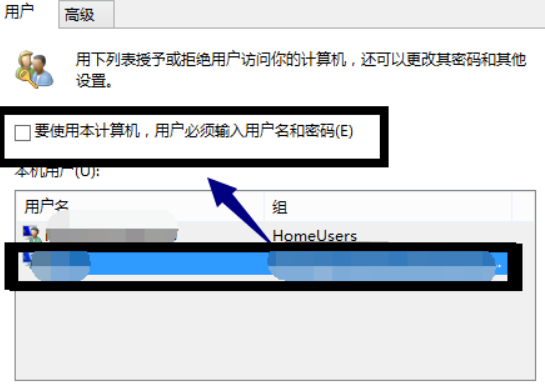
Kaedah 3: Gunakan baris arahan
1 Sila tekan kekunci "Win + X" dan pilih "Command Prompt (Administrator)".
2 Masukkan arahan berikut dalam tetingkap command prompt dan tekan Enter: netplwiz.
3 Dalam tetingkap akaun pengguna yang muncul, nyahtanda pilihan "Untuk menggunakan komputer ini, pengguna mesti memasukkan nama pengguna dan kata laluan".
4 Klik butang "Guna", masukkan kata laluan akaun anda, dan akhirnya klik "OK" untuk menyelesaikan operasi.
5 Sila mulakan semula komputer anda dan masalah itu harus diselesaikan dengan lancar!
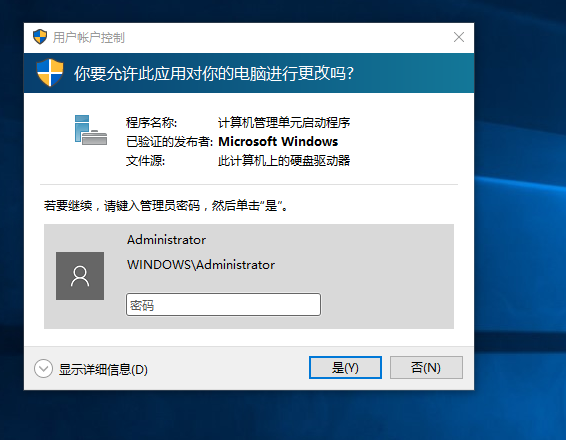
Atas ialah kandungan terperinci Menambah akaun menambah akaun lain selepas Win10 membatalkan kata laluan kuasa hidup. Untuk maklumat lanjut, sila ikut artikel berkaitan lain di laman web China PHP!
Artikel berkaitan
Lihat lagi- Bagaimana untuk menyelesaikan masalah desktop Windows 7 berputar 90 darjah
- Bagaimana untuk menamatkan proses berjalan secara paksa dalam Win7
- Versi pratonton Win11 Build 25336.1010 dikeluarkan hari ini: digunakan terutamanya untuk menguji saluran paip operasi dan penyelenggaraan
- Pratonton Win11 Beta Bina 22621.1610/22624.1610 dikeluarkan hari ini (termasuk kemas kini KB5025299)
- Pengecaman cap jari tidak boleh digunakan pada komputer ASUS Bagaimana untuk menambah cap jari? Petua untuk menambah cap jari pada komputer ASUS

